
こんにちは、ほけきよです。
今日から、検索順位チェックツールのGRCの料金体系が変わりますね。
ヒトデさんのこの記事をみて、あまりに魅力的だったので、
3日くらい買おうかどうか悩みました。
www.hitode-festival.com
けど、昨日、最後食指が動かなかったのはMacでの作業が圧倒的に多いからです。
windows機をそれ用に買うほどの財力と気力が足りませんでした…
悔しいので、他のツールを探してみることに。
Macの人や無料がいいという人には、GRCの対抗馬としてよく「Serposcope」が挙げられているようです。
なので、それを試してみることに。
Open source rank checker for SEO | serposcope
特徴としてはこんな感じ
一長一短がありますが、調べているとどうやら、「英語&設定面倒だよ!!」
との声が多かったので、そんな人でも簡単に設定できるようにまとめてみました。
Mac, Linuxがメインのユーザ、GRCの波に乗り遅れた方、遅くありません!こSerposcopeを使ってみましょう!
レベル別、この記事の味方
もう、何が何でも脳死プレイで設定したい!方
- インストール方法
- 忙しい人のために、5分でできる最低限の設定
だけ観ればOKです!
どう設定すればいいのかの基準は知りたいけど、面倒なのは嫌だ!の方
【設定】以降の画像とをメインに観ながら進めていけばOKです!
何の設定なのかもちゃんと知りたい!方
舐め回すように全部見てください。そして私に他の設定も教えてください!
インストール方法
基本的にぽちぽちしてinstallすれば大丈夫
HPから自分のOSにあったものを選択*1
事前にJavaのインストールが必要(なかったら怒られました)
インストール後、Serposcopeを起動します。
すると、初期設定画面がブラウザ上に出てくるので、メールアドレスとパスワードを設定しましょう。

忙しい人のために、5分でできる最低限の設定
設定めんどくさい!!って感じの人、結構多いと思います。
GRCとの違いは英語であること、とか、使い勝手!とか言われることが多いですからね。
そんな人のために
「とりあえずこの手順通りにすれば動くよ!」
の手順書を作りました!
詳細な設定の説明は後に回すとして、ここではスタートするために絶対やっておくべき重要設定だけ箇条書きで書いていきます。
■
基本設定
・トップページの「ADMIN」 → 「GENERAL」
【Cron time】毎日指定時刻(例. 7:00)にチェックをかけたいなら Cron Timeに7:00
■
google様の設定
・トップページの「ADMIN」 → 「
GOOGLE」
【Pause】チェックでエラーが出るようなら長めに設定し直す
【
TLD】 日本語検索なら『co.jp』に変更
・そのほかはデフォルトでOK. PCの検索結果を100件チェックしてくれる
■
自分のサイトを登録
・トップページの「GROUPS」 → 「New Group」
【Name】 適当でOK(Group1とか)
・登録したグループ名をポチ→ Add Website(星のマーク)をポチ
【Name】自サイト名
【Pattern(選択肢)】 Domain + subdomains
【Pattern(入力)】 自サイトトップページ(例 : www.procrasist.com)
■
検索ワードの登録
・登録したグループ名をポチ→ Add Search(虫眼鏡のマーク)をポチ
・左下のBulk importから検索したいワードを全部入力
■
チェックを開始
・「CHECK RANKS」→ 「Check all keywords」
・Cron timeを設定していると、自動でチェックしてくれる
設定(詳細)
登録ができたら、↓の画面が出てきます。

とりあえず大事なところだけ抜粋して設定していきます
忙しい人は、Pointだけ追っていけばOKです!
まずは「ADMIN」から基本設定をしていきます。
ネットワークにプロキシをかましていない方。プロキシ何それおいしいの?の方は、とりあえず無視して「GENERAL」と「GOOGLE」の設定をしていきましょう。

General Setting
Cron time
設定すると、毎日指定した時間に順位検索をかけてくれます。
電源が入っている & 他に作業をあまりしていない時間とかが良いかも
電源つけっぱのデスクトップの人とかは、深夜帯とかが良さげ
電源が入っていないと実行できないので注意
検索順位を保存しておく期間の指定。デフォルトでは一年で破棄となっている
空欄 or 0で無期限保存が可能
Number of pages
何ページ分の検索順位を取得するか。デフォルトは1ページ。
Results per page
1ページあたり何件検索結果を表示するか。デフォルトは100ページ
googleへのアクセスは極力少ない方が良いので、
1ページに多くの結果を掲載できている方が良い。
基本的にはnumber of pagesを少なく、results per pageが多いデフォルト状態でOK
Pause
検索キーワードが複数の時、次のキーワードに移るのに何秒待つか
基本的にこういう自動検索はGoogle様は推奨していないので、余裕があるなら長め(min:30, max:60程度)にとっておくと良い
■ 短過ぎると
Googleからアクセス権限がかかっちゃうからダメ
■ 長過ぎると、チェックの時間がかかるのでダメ
自分の入力とのバランスを考えながら試行錯誤で設定するのが良いかも
Maximum thread
複数並行してチェックを行うかどうか。これもGoogle様を怒らせる可能性があるので、
よっぽど急いでいない限りはデフォルトの1のままでOK
Fetch retries
ネットワークが切れた時、何回再チャレンジするか。デフォルトは3。とりあえずこのままで良い
TLD(Top Level Domain)
どこの検索結果を見るか。デフォルトの.comはアメリカの検索結果。
日本の検索結果にしたいなら、
TLDに
"co.jp"を指定
Datacenter
このIPからの検索結果は見たくない。というのがあればここにIPアドレスをかけて制限できる。が、普通の人はこのままで良い。
Device
PCでの検索結果かMobileでの検索結果かを選べる。
PCとケータイで微妙に検索結果が違うらしい
あくまでデフォルトであって、キーワード毎にPCかモバイルかは選択可能
自分のwebサイトがどちらの層を重視するかで決めるのが良い
Local
検索している場所に制限を持たせることができる。
特にこだわりがなければデフォルトの空欄(全場所)でOKだと思う。
Custom parameters
検索に色々条件付けができるらしい。特にこだわりがなければデフォルトでOK
変更後のsaveを忘れないように!
サイト登録を行う
設定が終わったら自分のサイトを登録していきましょう!
GROUPの設定
サイト登録を行う前に、GROUPの設定をする必要があります。

トップページのGROUPを押すと、NameとModuleを求められます
Name
グループの名前なので、適当で良い(Group1とか、私はブログ名にしました。
Module
そもそも、google様しかない
*2
webサイトの追加
先ほど作ったグループ名のところを押すと、グループページに飛びます。そこで
星マークを押すと、チェックしたいwebサイトを登録することができます。

Name
登録するwebサイトの名前。特にこだわりがなければそのままwebサイト名を入れるのでOK
Pattern
- Exact Domain : URLの完全一致
- Domain + subdomain : サブドメイン以下のページを全部見る
- RegEx : 正規表現で検索
特定のページだけ調べたいならExact Domain
雑記系ブログならキーワードもあんま
かぶら無さそうだし、Domain+subdomainで良さげ
検索ワードの登録、チェック開始
登録
サイトも登録できたので、いよいよ検索ワードの登録です。
グループページの虫眼鏡マーク(Add Search)をポチ
Keywordのところに、自分が検索したい単語を入れる。
そのほかは、先ほど設定したデフォルト値になっている
また、Bulk importボタンを押すと、一気に検索語を追加できます!

基本はkeywordの入力だけでOK
こだわりたいなら各々の設定を新たにし直せる
bulk importで一気に入力
検索開始
登録したワードを検索にかけたい時。
「CHECK RANKS」→ 「Check all keywords」
にする。すると、その時に順位チェックしてくれる。

Cron timeを設定した人は、その時間にチェックをかけてくれるので、毎日チェックしなくても大丈夫です
確認方法は表で表してくれるTableと、グラフで表してくれるChartを選ぶことができます。
これで基本的な登録は全部完了!後は電源を入れておくと勝手に順位チェックしてくれるはずです!
まとめ
いかがでしたか?使うまではそんなに難しくないかもしれません。
そろそろSEO的なところも力を入れたいなぁと思っているので、しばらくSerposcopeを使ってみたいと思います。
これでGRCが「Macにも対応しました。」
とか言ったら泣くけどね!ではではつ!






























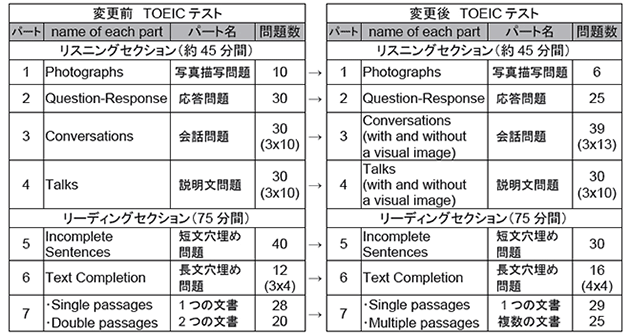

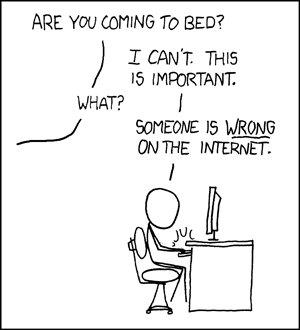
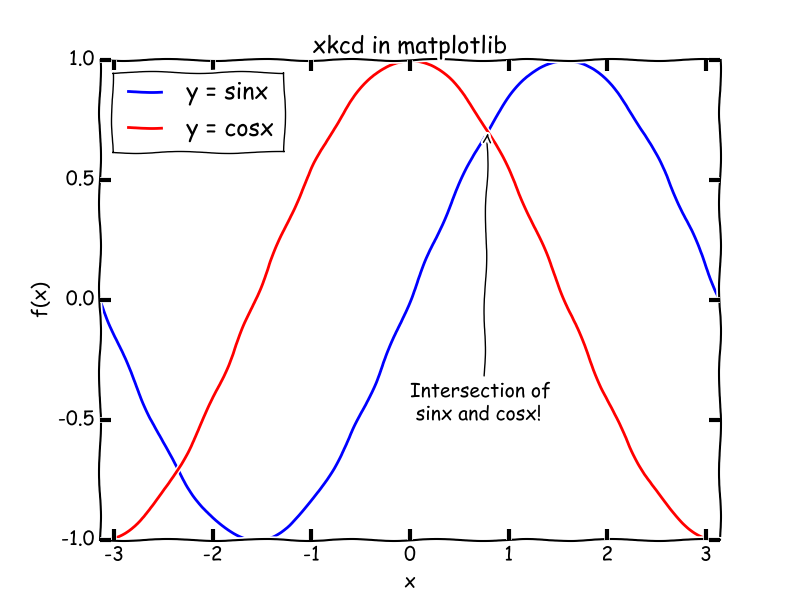
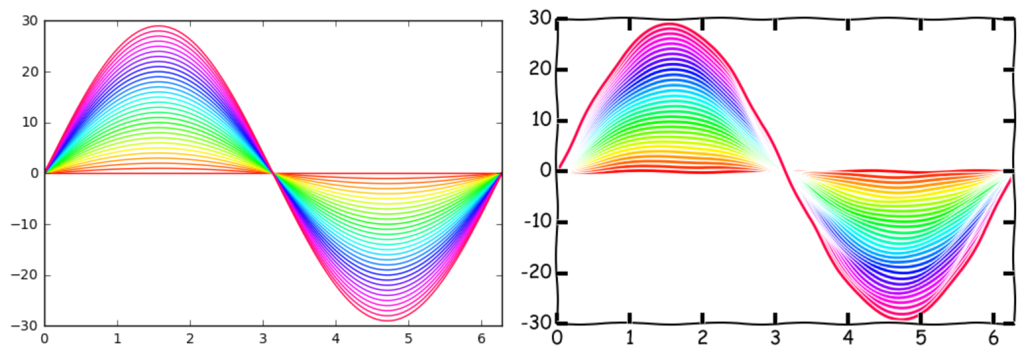
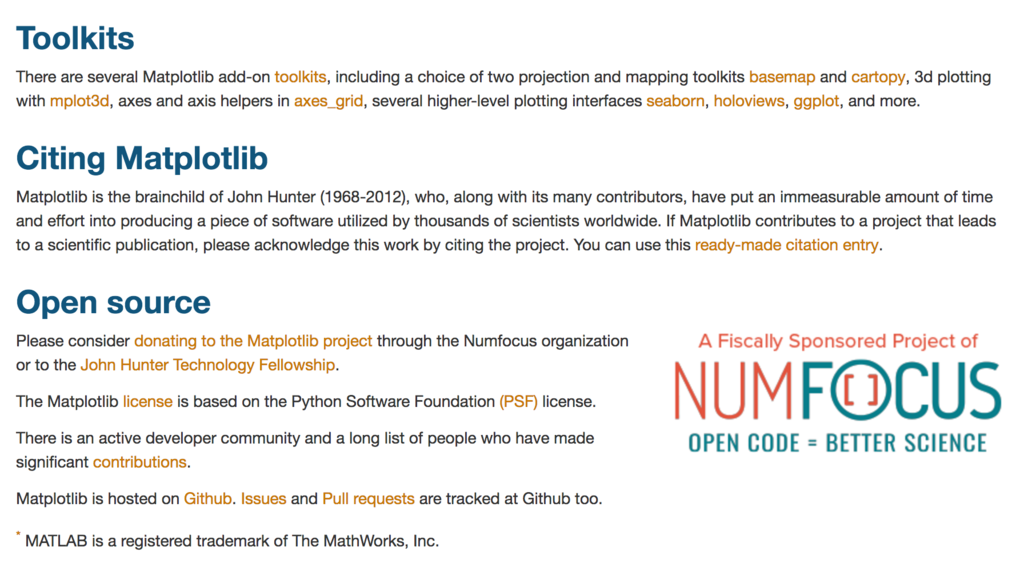
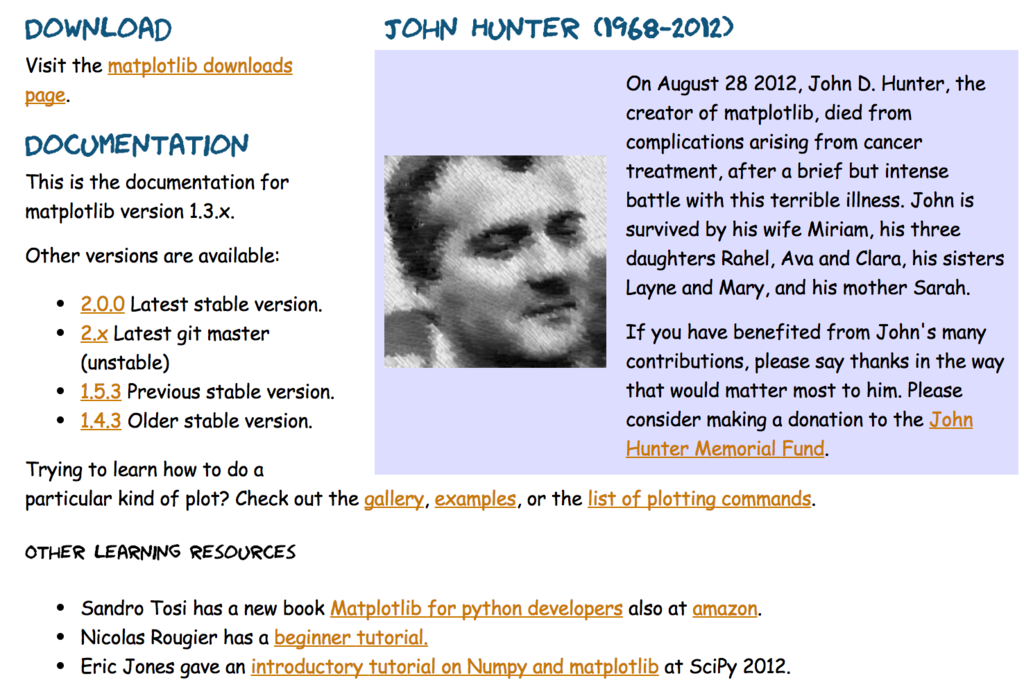
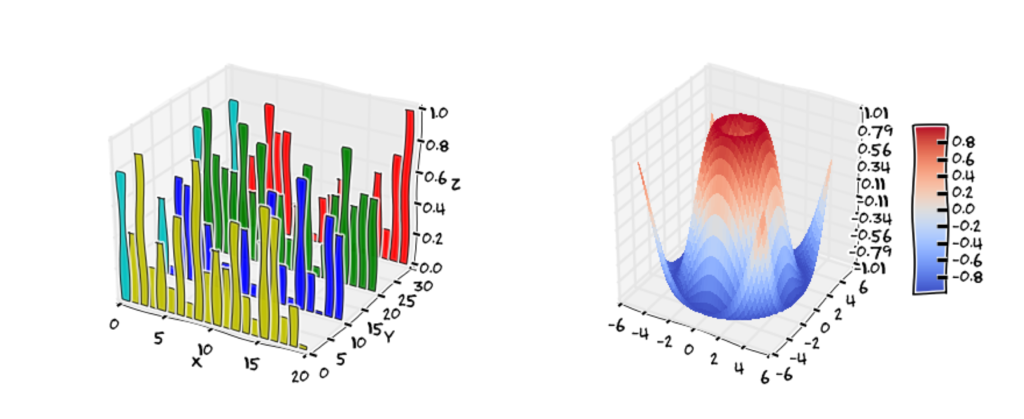






























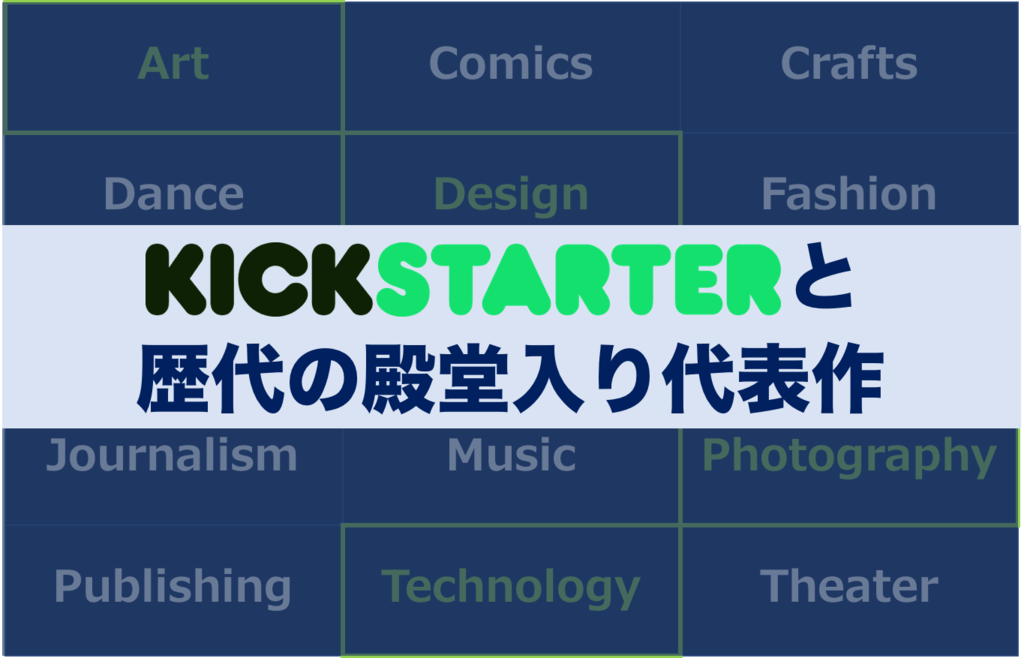

![+d プラスディー h concept アッシュコンセプト Unbrella アンブレラ [ターコイズ ] +d プラスディー h concept アッシュコンセプト Unbrella アンブレラ [ターコイズ ]](https://images-fe.ssl-images-amazon.com/images/I/31hJ400KTlL._SL160_.jpg)